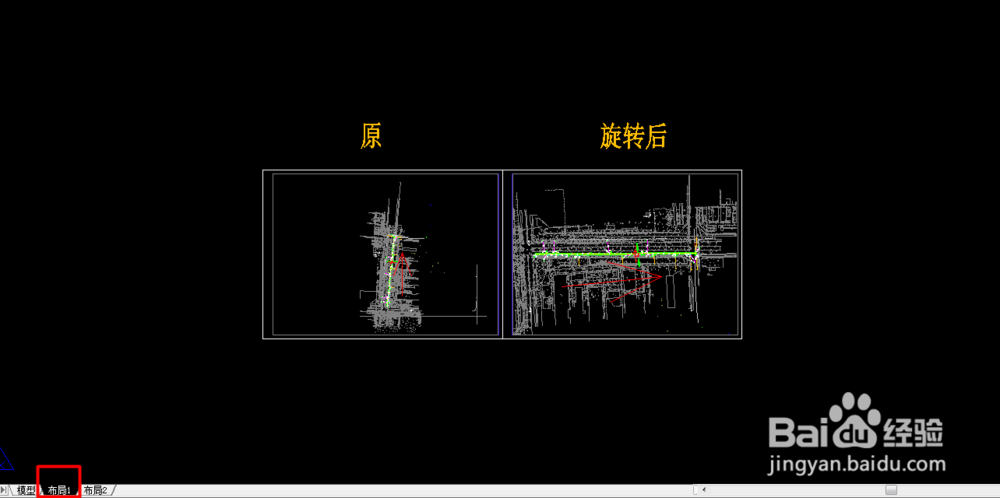1、在模型(黑色底色)里打开一张CAD图纸。
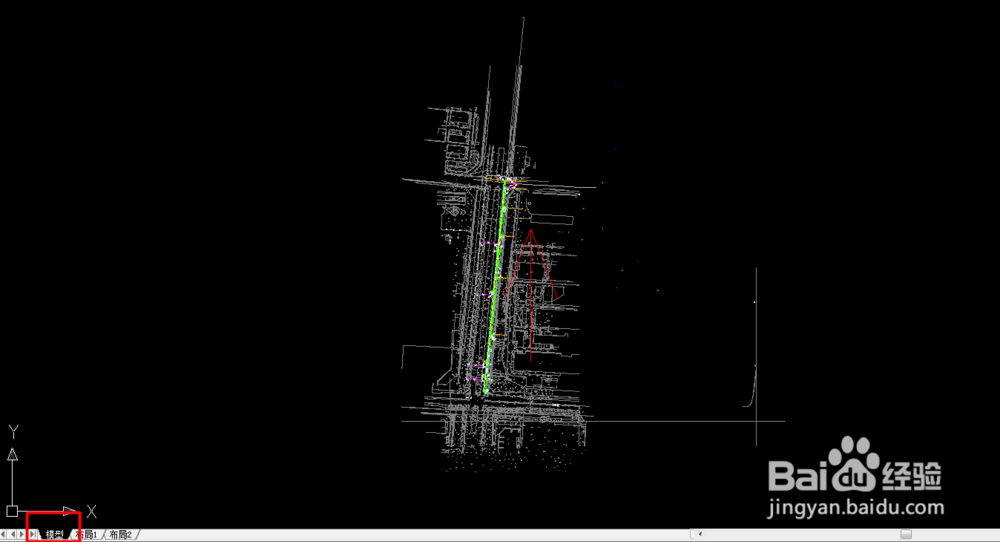
2、在布局窗口(灰色底色)里新建一个布局,然后复制一个进行对比,在旋转后的那个窗口进行操作。
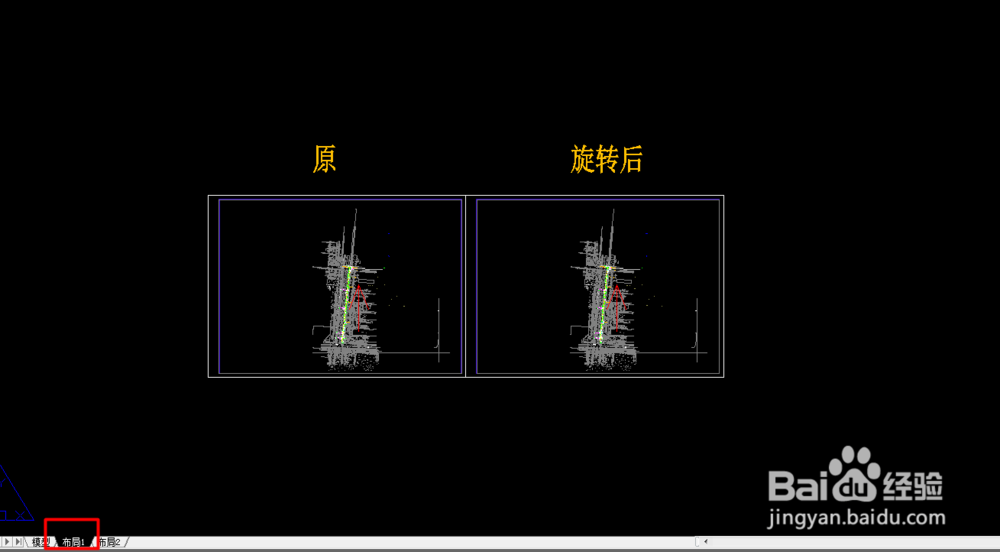
3、回到模型(黑色底色)里面,目标是将绿色线水平放置(如图)。
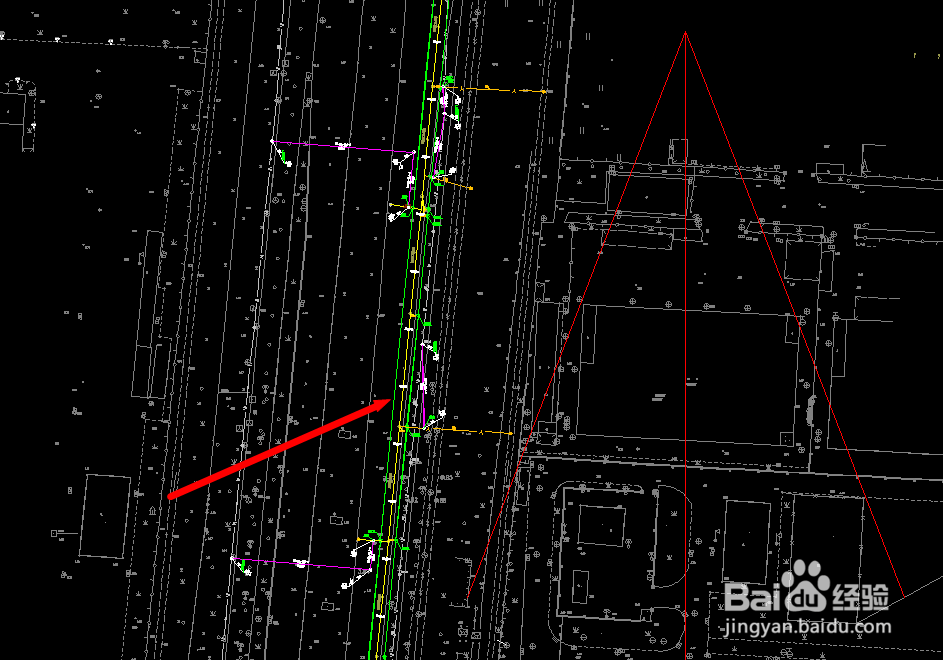
4、随便在绿色线上任意拉一水平线(如图)。接着在菜单栏里“标注”“角度”如图所示84°。
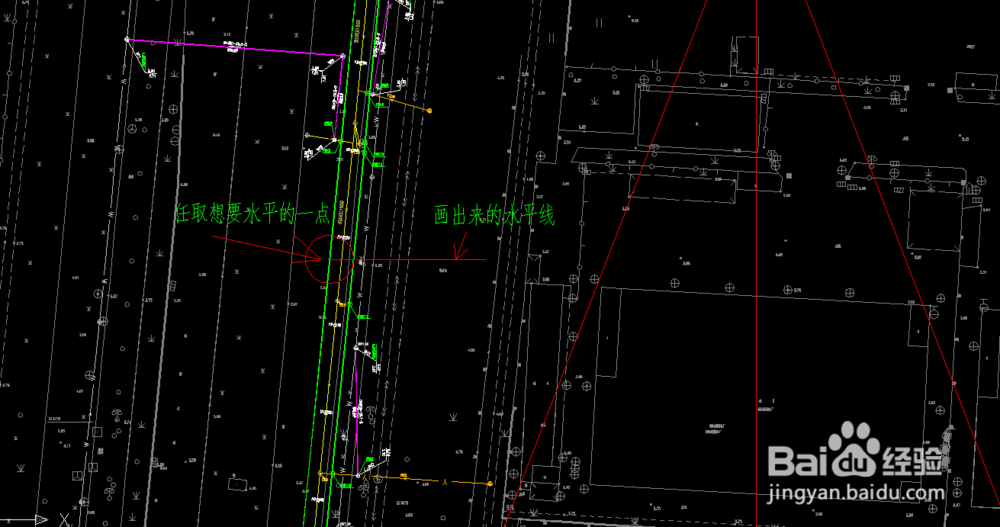
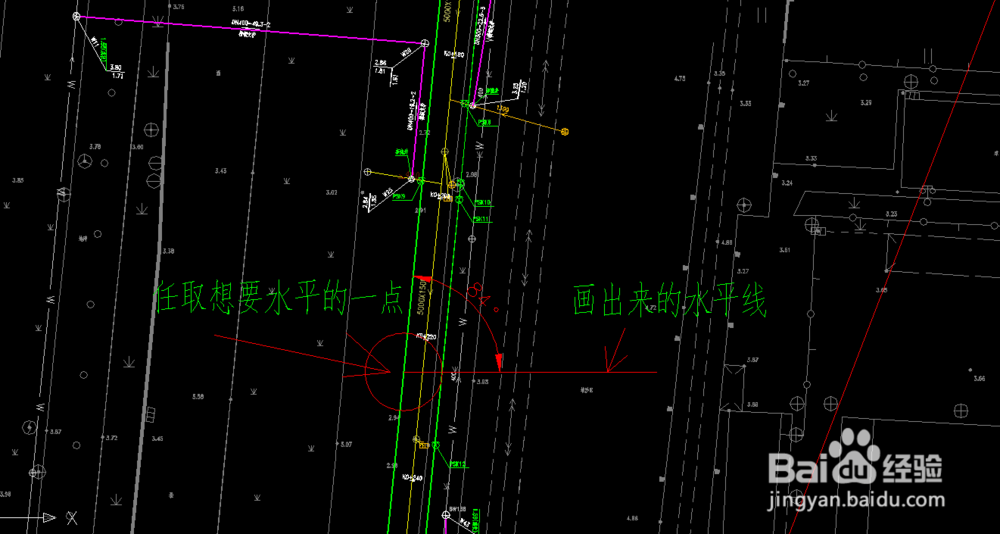
5、回到布局,双击进入”布局里的模型窗口“找到刚做的标记,在命令栏里输入“UCS”-“Z”-“84”-”回车/空格“,注意输入完成后,窗口里十字叉性的方向。
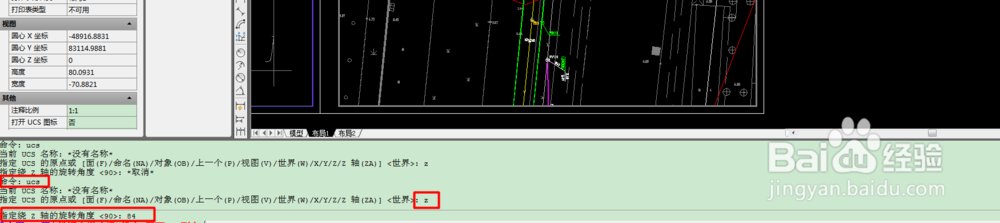

6、不要退出窗口,直接在命令栏里输入“PLAN”-”回车/空格“,注意此时改变后的图形是不是自己想要的,如果不是有可能是角度出现问题,一般”+-90“就可以转到自己想要的那个角度。

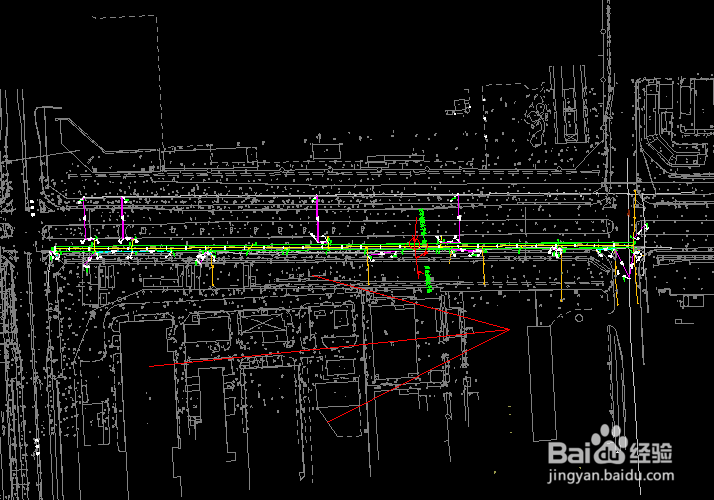
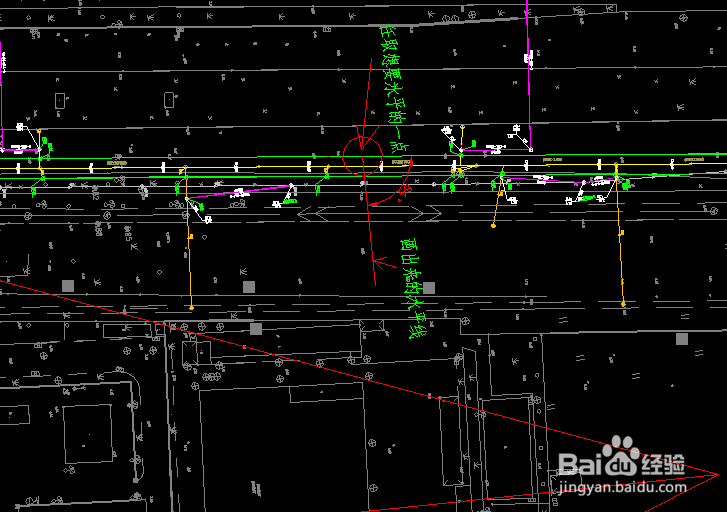
7、双击活动布局窗口外的任意区域,退出。对比一下是不是第二个布局里面的图形方向变了,模型里面没有改变。